Présentation
Le whoami La commande permet aux utilisateurs Linux de voir l'utilisateur actuellement connecté. La sortie affiche le nom d'utilisateur de l'utilisateur effectif dans le shell actuel. De plus, whoami est utile dans les scripts bash pour montrer qui exécute le script.
Dans ce didacticiel, vous apprendrez à utiliser le whoami commande avec des exemples.
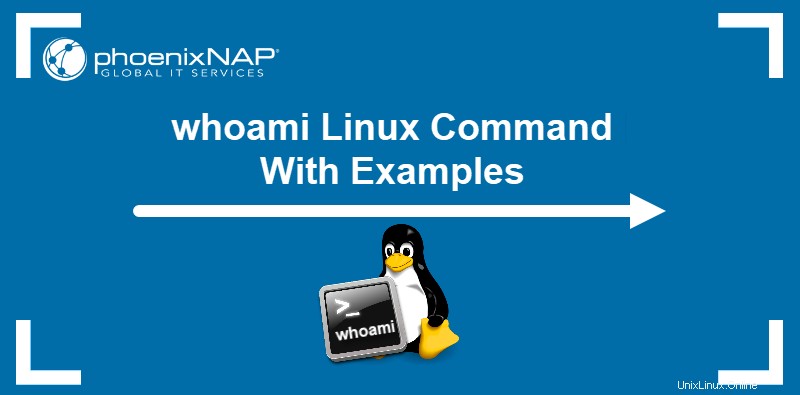
Prérequis
- Un système exécutant Linux.
- Accès à la ligne de commande/au terminal.
syntaxe de la commande whoami
La syntaxe du whoami la commande est :
whoami [option]Options de commande whoami
Le whoami La commande est livrée avec les deux options suivantes :
| Option | Description |
|---|---|
| --aide | Affiche un message d'aide et quitte. |
| --version | Affiche les informations de version et quitte. |
Exemples de commandes whoami
Il existe plusieurs façons d'utiliser whoami . Les exemples ci-dessous expliquent les cas d'utilisation courants du whoami commande.
Utilisation de base de whoami
Lors de l'exécution de whoami sans aucune option, la sortie affiche le nom de l'utilisateur actuellement connecté.
Pour tester la commande, ouvrez le terminal et saisissez :
whoami
La sortie imprime le nom de l'utilisateur effectif.
Vérifiez l'utilisateur effectif
Lorsque vous avez plusieurs comptes, utilisez whoami pour vérifier le nom d'utilisateur après être passé à un autre compte.
Par exemple, passez à un autre utilisateur avec la commande su :
su [account name]
Ensuite, exécutez le whoami commande pour vérifier l'utilisateur effectif :

Puisque vous avez exécuté la commande en tant qu'utilisateur différent, le terminal affiche un autre nom d'utilisateur.
Vérifier un compte pour les autorisations Sudo
Utilisez le whoami commande pour vérifier si un utilisateur a sudo privilèges. Pour cela, exécutez la commande avec sudo et fournissez le mot de passe :
sudo whoami
Si vous n'avez pas les privilèges sudo, la sortie ressemble à ceci :

Remarque : Découvrez comment créer un utilisateur sudo.
Confirmer quel utilisateur exécute un script
Le whoami La commande dans les scripts bash indique quel utilisateur exécute le script. Par exemple, utilisez whoami pour tester si root exécute le script, et si c'est le cas, affichez un message d'avertissement à l'aide de la commande echo.
Utilisez une simple instruction bash if pour tester ceci :
if [[ "$(whoami)" != 'root' ]]
then
echo "You are running this script as root user!"
fi
Répertorier toutes les options whoami
Exécutez la commande suivante pour afficher le message d'aide pour whoami et voir toutes les options disponibles :
whoami --help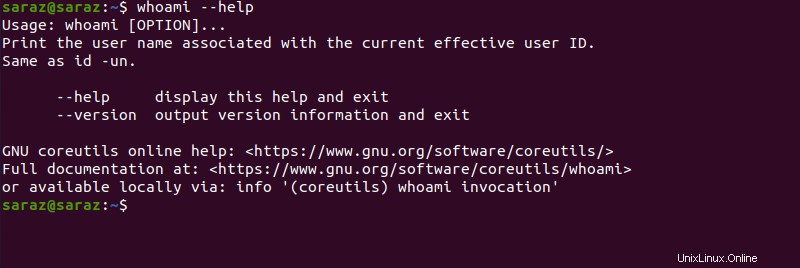
La sortie imprime l'utilisation du whoami commande et fournit l'alternative id -un commande. En outre, le terminal affiche également des liens vers la page d'aide en ligne et le site Web de documentation complète.
Vérifiez la version de whoami et quittez
Pour vérifier la version du whoami commande, exécutez :
whoami --version
whoami contre d'autres commandes
Certaines commandes impriment la même sortie que whoami . Les exemples ci-dessous fournissent le whoami alternative.
whoami contre w
Alors que whoami imprime uniquement le nom d'utilisateur de l'utilisateur effectif, la commande w fournit plus de détails. Autrement dit, le w La commande indique d'où les utilisateurs sont connectés et ce qu'ils font actuellement.

whoami contre logname
Les deux whoami et logname affiche le nom de l'utilisateur actuel.

La différence est que si le whoami la commande affiche l'utilisateur effectif, le logname la commande ne renvoie que le nom d'utilisateur.
Testez ceci en exécutant les commandes avec sudo :

Lors de l'utilisation de sudo avec logname , la commande renvoie le nom de l'utilisateur actuel. Cependant, si vous exécutez sudo avec whoami , la commande renvoie root.
whoami contre qui
La commande who renvoie des informations sur tous les utilisateurs connectés (pas seulement les utilisateurs effectifs). La commande fournit non seulement des noms d'utilisateur, mais affiche également leur ligne de terminal et l'heure à laquelle ils se sont connectés.

whoami contre id
Lors de l'exécution du id commande sans aucune option, elle renvoie les détails de l'utilisateur actuellement connecté, comme l'identifiant de l'utilisateur, l'identifiant du groupe et la liste des groupes dans lesquels l'utilisateur se trouve.

Cependant, si vous exécutez le id commande avec le -un option, la sortie est la même qu'avec whoami .

Conclusion
Après avoir suivi ce tutoriel, vous devriez savoir utiliser le whoami commande pour trouver le nom de l'utilisateur effectif sur un système Linux.
Consultez et téléchargez cet aide-mémoire sur les commandes Linux ou consultez notre liste détaillée des commandes Linux de base.